Slik slår du på videresending av tekstmelding på en iPhone 7
Sist oppdatert: 19. juni 2019
IMessage-tjenesten på din iPhone kan også brukes på andre kompatible enheter som bruker samme Apple ID. Dette gir en praktisk måte å fortsette tekstsamtalene på når du bruker Mac eller iPad. Men du vil bare motta iMessages på den Mac eller iPad (i stedet for å kunne sende og motta) med mindre du aktiverer en funksjon på iPhone-en din som heter "Tekstmelding videresending."
Heldigvis kan du konfigurere denne funksjonen på bare noen få minutter, så kan du fortsette alle tekstsamtalene dine fra iPhone-en, til og med de som oppstår med folk som ikke bruker en Apple-enhet.
Slik aktiverer du videresending av tekstmeldinger i iOS 10, iOS 11 og iOS 12
Trinnene i denne artikkelen vil anta at du har to iOS-enheter som deler en Apple ID. Som standard bør du allerede motta iMessages på begge disse enhetene. Trinnene nedenfor lar deg også sende og motta tekstmeldinger på begge enhetene. Klikk her for å lære mer om forskjellen mellom tekst og iMessages.
Den første delen av denne artikkelen gir en rask oversikt over hvordan du aktiverer denne videresendingen. For mer informasjon med bilder kan du fortsette å rulle, eller klikke her for å hoppe til hele guiden.
Yield: Aktiver videresending av tekstmeldinger på en annen iOS-enhetVideresending av tekstmelding på en iPhone 7
Skrive utFinn ut hvordan du aktiverer videresending av tekstmeldinger på din iPhone, slik at du både kan sende og motta tekstmeldinger på en annen iOS-enhetsenhet der du er logget på med Apple ID.
Aktiv tid 10 minutter Total tid 10 minutter Vanskelighet Middelsmaterialer
Verktøy
- iPhone
- En annen iOS-enhet pålogget med samme Apple ID
Bruksanvisning
- Åpne Innstillinger-appen.
- Bla nedover og velg Meldinger.
- Trykk på Videresending av tekstmelding.
- Trykk på knappen til høyre for enheten der du vil videresende tekstmeldinger.
- Hent aktiveringskoden fra den andre enheten.
- Skriv inn aktiveringskoden på iPhone, og trykk deretter på Tillat.
Merknader
Du trenger fysisk tilgang til begge disse enhetene for å kunne fullføre denne guiden.
Du må være logget på samme Apple-ID på begge enhetene.
Du kan når som helst slå av videresendingen ved å gå tilbake til videresendingsmenyen for tekstmelding.
© SolveYourTech prosjekttype: iPhone-guide / kategori: mobilFull guide - Videresending av tekstmelding på iPhone
Trinn 1: Åpne Innstillinger- appen på iPhone.
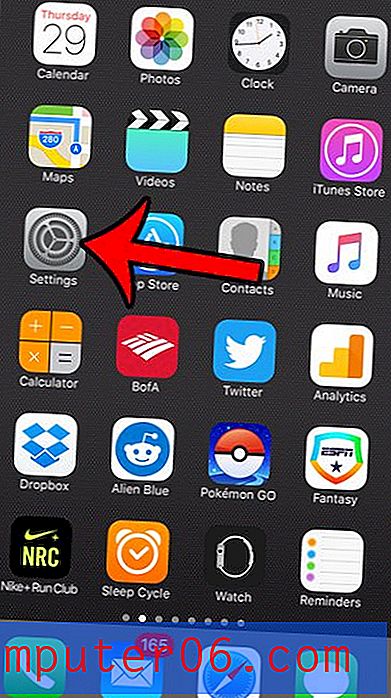
Trinn 2: Bla nedover og velg alternativet Meldinger .
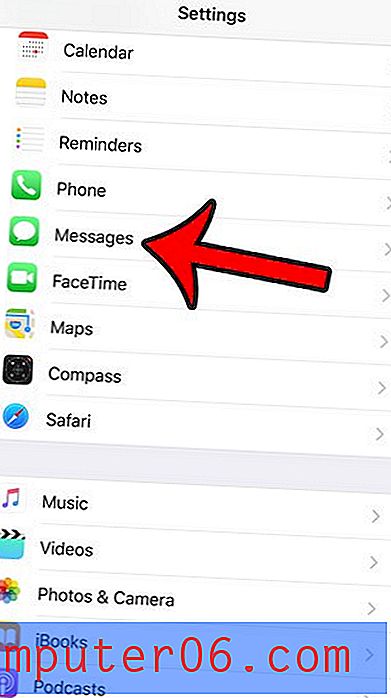
Trinn 3: Trykk på videresending av tekstmelding- knappen.
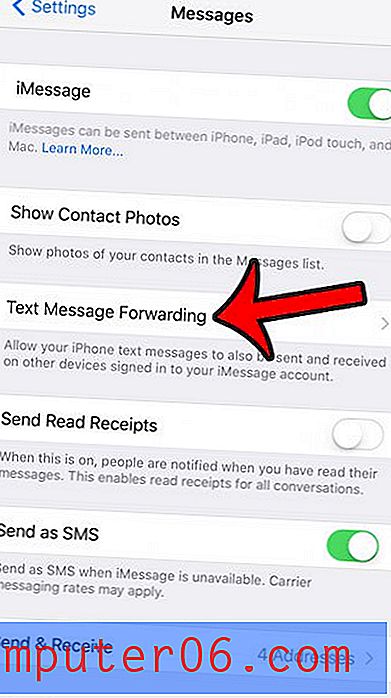
Trinn 4: Trykk på knappen til høyre for enheten du vil motta og sende tekstmeldinger på.
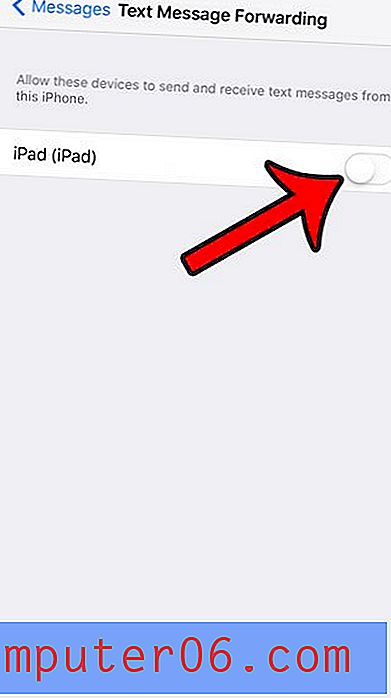
Trinn 5: Hent aktiveringskoden fra den andre enheten.
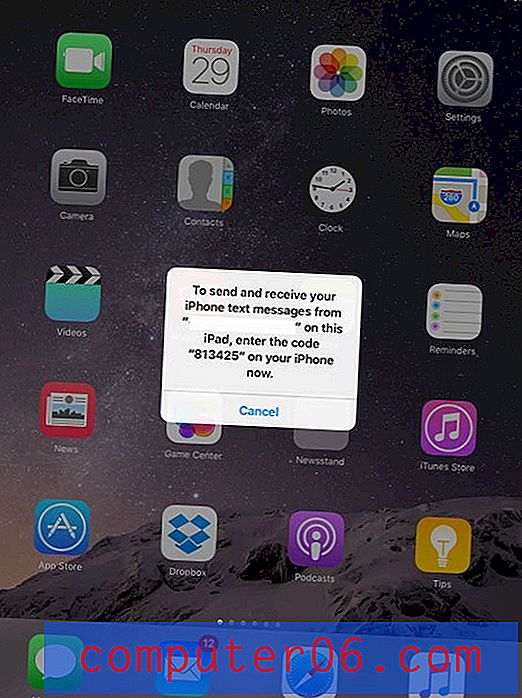
Trinn 6: Skriv inn koden på din iPhone, og trykk deretter på Tillat- knappen.
Nå vil du kunne motta og sende tekstmeldinger fra begge disse enhetene.
Sammendrag: Slik sender og mottar du SMS-meldinger på en iPhone 7
- Åpne Innstillinger .
- Åpne meldinger .
- Velg Videresending av tekstmelding .
- Trykk på knappen til høyre for enheten.
- Få aktiveringskoden fra den enheten.
- Skriv inn aktiveringskoden på din iPhone., Og trykk deretter på Tillat- knappen.
Hvis mobiltelefonleverandøren din støtter Wi-Fi-anrop, er det definitivt en funksjon du bør vurdere å sette opp, spesielt hvis mobilmottaket ditt er dårlig hjemme eller på jobb. Klikk her for å se hvordan du aktiverer Wi-Fi-samtale på iPhone.



